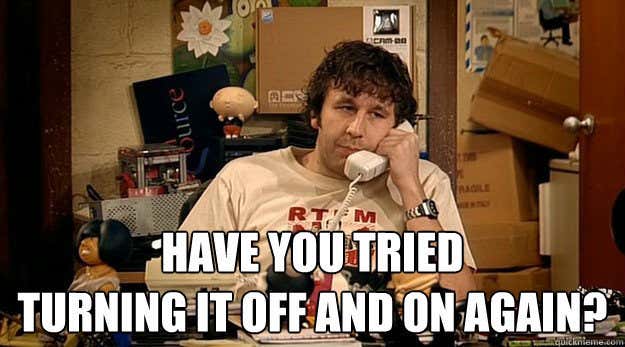Ubuntu 시스템의 성능이 느려진 것을 눈치 채셨습니까? Ubuntu 18.04 (최신 버전)는 매우 강력한 Linux 배포판이지만 시간이 지나면서 설치 속도가 느려질 수 있습니다 .
다음을 포함하여 시스템 속도에 영향을 줄 수 있는 다양한 요인이 있습니다.

- 다운로드한 프로그램 수
- 가상 메모리 부족
- 사용 가능한 디스크 공간이 충분하지 않습니다.
- (Configuration)최적이 아닌 구성 설정
다음은 설치 속도를 높이고 최적화하는 6가지 쉬운 방법입니다.
컴퓨터 다시 시작(Restart Your Computer)
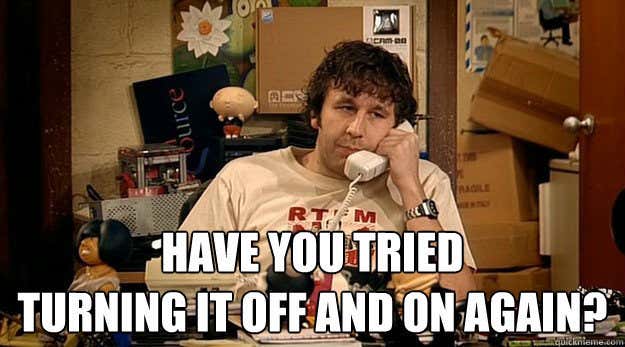
이 단계는 당연한 것처럼 들릴 수 있지만 일반 Linux 사용자에게는 적합하지 않습니다. 그 이유는 일반적으로 Linux 시스템(restart a Linux system) 을 다시 시작할 필요가 없기 때문입니다 .
컴퓨터를 재부팅할 필요 없이 오랫동안 실행할 수 있는 기능으로 잘 알려져 있습니다. 그러나 시간이 지남에 따라 실행 중인 프로세스가 누적되어 속도가 느려질 수 있습니다.
임시 파일을 수동으로 삭제하는 것보다 컴퓨터를 다시 시작하는 것이 훨씬 쉽습니다.
시스템이 시스템 메뉴에 액세스할 수 없을 정도로 느려지면 전원이 꺼질 때까지 전원 버튼을 길게 누르십시오.
자동 시작 응용 프로그램 편집(Edit Auto Startup Applications)

컴퓨터를 시작할 때 장치가 부팅되면 시작하도록 설정된 많은 응용 프로그램이 있습니다.
그러나 모두 자동 시작으로 설정해야 합니까? 이것은 많은 메모리를 차지합니다.
재부팅 시 시작되는 응용 프로그램은 시작 응용 프로그램(Startup Applications) 유틸리티에서 편집할 수 있습니다.
과정은 간단합니다.
- 시작 응용 프로그램(Startup Applications) 아이콘 을 클릭 합니다.
- 위 이미지와 같은 화면을 보실 수 있습니다.
- 시작 응용 프로그램에 나열되는 항목을 확인하십시오.
- 추가, 제거 또는 편집을 선택합니다.
- 시작할 때 실행할 앱이 필요하지 않은 경우 제거(remove) 를 클릭합니다 .
항상 필요 로 하는 가장 중요한 소프트웨어 또는 Ubuntu 애플리케이션(Ubuntu applications) 만 포함하고 필요하지 않은 것은 제거하십시오.
예압 사용(Use Preload)
Preload 는 자주 사용하는 애플리케이션을 모니터링하고 추적하는 백그라운드 서비스입니다. 사용된 바이너리와 라이브러리를 기억하고 메모리에 캐시합니다.
결과적으로 앱은 Preload(Preload) 를 사용하지 않을 때보다 훨씬 빠르게 로드 됩니다.
예를 들어 컴퓨터에서 작업을 시작할 때 항상 Firefox 를 사용하는 경우 파일이 메모리에 로드됩니다. (Firefox)따라서 컴퓨터에 로그인하면 Firefox 가 더 빨리 로드됩니다.
모든 Ubuntu 배포판이 기본적으로 Preload 를 설치 하는 것은 아닙니다. 설치가 쉽습니다. 아래 명령을 실행하기만 하면 됩니다 .(Simply)
sudo apt-get install preload
사전 로드(Preload) 는 시스템의 백그라운드에서 실행되어 속도를 높입니다. 메모리가 많으면 속도가 20% to 60%.
Preload 가 가장 자주 사용하는 응용 프로그램을 파악하는 데 약간의 시간이 걸립니다 .
디스크 공간 확보(Free Up Disc Space)

새 파일과 프로그램을 위한 공간을 만들기 위해 시스템 저장소의 어수선한 부분을 정리하는 것은 항상 도움이 됩니다. 이것은 저장 용량이 제한된 경우 가장 중요합니다.
Ubuntu 는 가벼운 운영 체제이지만 다운로드 및 설치된 소프트웨어 패키지를 삭제하지 않기 때문에 주로 스토리지 문제가 발생할 수 있습니다 .( issue with storage)
텅 빈 쓰레기통(Empty Trash)
컴퓨터에서 임시 파일과 휴지통을 제거하면 필요하지 않은 파일도 제거할 수 있습니다. 또한 하드 드라이브 공간을 확보합니다.
파일 관리자를 열고 휴지통 아이콘을 마우스 오른쪽 버튼으로 클릭합니다. 이러한 파일을 영구적으로 삭제하려면 "휴지통 비우기" 옵션을 선택하십시오.
임시 파일 삭제(Delete Temporary Files)

컴퓨터에는 많은 공간을 차지하는 많은 파일이 있습니다. 예를 들어 임시 파일, 브라우저 기록 및 캐시가 있습니다.
이 파일을 삭제하면 시스템의 일부 공간이 확보됩니다. 소프트웨어 센터 에서 (Software Center)BleachBit 이라는 정리 프로그램을 찾으 십시오.
BleachBit 을 다운로드 한 후에는 설치하고 실행해야 합니다. 디스크 공간을 확보하고 개인 정보를 보호합니다.

디스크 사용량 분석(Analyze Your Disk Usage)

너무 많은 공간을 차지할 필요가 없는 매우 큰 파일이 있을 수 있습니다. Ubuntu Linux 에는 (Ubuntu Linux)Disk Usage Analyzer 라는 도구가 있습니다.
폴더와 파일을 스캔하고 가장 큰 공간을 차지하는 디렉토리를 그래픽으로 보여줍니다.
Ubuntu 대시보드 를 통해 이 도구에 액세스할 수 있습니다 .
Grub 구성 수정(Modify Grub Configuration)
기본적으로 Grub 구성(Grub Configuration) 은 부팅할 운영 체제를 선택할 수 있도록 10초 지연을 제공합니다.
해당 구성으로 이동하여 시간을 2초로 줄일 수 있습니다. 이렇게 하면 재부팅하는 데 8초가 절약됩니다.
이 명령을 설정하려면 다음을 변경하십시오.
“GRUB_TIMEOUT=10” to “GRUB_TIMEOUT=2”
소프트웨어 업데이트 미러(Software Updates Mirror)

업데이트를 받으려면 Ubuntu 에 가장 적합한 서버를 선택하십시오 .
- 응용 프로그램 서랍(Application Drawer.) 으로 이동합니다 .
- 소프트웨어 및 업데이트(Software & Update) 를 검색합니다 .
- Ubuntu 소프트웨어(Ubuntu Software) 를 선택 합니다.
- 최상의 서버(Best Server) 를 선택합니다 .
이것은 인터넷(Internet) 연결이 느린 사람들에게 특히 유용합니다. 시스템은 업그레이드 또는 업데이트를 수행할 때 업데이트 파일에 더 빨리 액세스할 수 있는 가장 가까운 서버를 검색하여 테스트를 시작합니다.
이렇게 하면 Ubuntu(Ubuntu) 시스템 의 속도가 빨라질 뿐만 아니라 누락된 필수 드라이버가 설치되고 모든 새로운 보안 버그 수정이 포함됩니다.
이 6단계를 수행하면 Ubuntu 설치 속도가 빨라집니다.
6 Easy Ways To Speed Up Your Ubuntu Installation
Have you noticed your Ubuntu ѕystem’s performance has slowed dоwn? Even though Ubuntu 18.04 (the mоst recent version) is a very powerful Linux distributіon, over tіme, your inѕtallation cаn become sluggish.
There are a variety of factors that can affect the speed of your system, including:

- The number of programs you have downloaded
- Low virtual memory
- Not enough free disk space
- Configuration settings that are not optimal
Below are six easy ways to speed up and optimize your installation.
Restart Your Computer
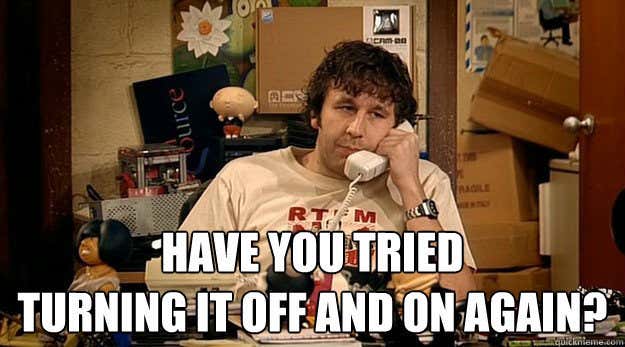
Although this step might sound like an obvious one, it isn’t for regular Linux users. The reason for this is that generally there is no need to restart a Linux system.
It is well known for its ability to run for a long time without needing to reboot your computer. However, over time, the running processes may accumulate and drag down your speed.
Rather than manually deleting temporary files, it’s much easier to restart your computer.
If your system has slowed down to a point where you can’t access the system menu, hold the power button until it powers off.
Edit Auto Startup Applications

When you start your machine, you have many applications that are set to begin once your device has booted.
However, do you really need all of them set to auto-start? This takes up a lot of memory.
Which applications are launched when rebooting can be edited in the Startup Applications utility.
The process is simple.
- Click on the Startup Applications icon.
- You will see a screen like the one in the above image.
- See which items are listed in the startup application.
- Choose add, remove, or edit.
- If you don’t need any app selected to run at startup, click remove.
Only include the most important software or Ubuntu applications that you always need and remove the ones that you don’t.
Use Preload
Preload is a background service that monitors and keeps track of the applications you use frequently. It remembers the binaries and libraries used and caches them in memory.
The result is your apps will load much faster than they would without using Preload.
As an example, if you always use Firefox when you start working on your computer, the files are loaded into memory. So, when you log into your computer, Firefox will load faster.
Not all distributions of Ubuntu install Preload by default. It’s easy to install. Simply run the command below:
sudo apt-get install preload
Preload will run in the background of your system and speed it up. If you have a lot of memory, the increase in speed can be significant, anywhere from 20% to 60%.
It will take a little bit of time for Preload to learn which applications you use most frequently.
Free Up Disc Space

It is always helpful to clean up clutter in your system storage to make room for new files and programs. This is most important if you have limited storage capacity.
Even though Ubuntu is a light operating system, it may present an issue with storage mainly because it doesn’t delete downloaded and installed software packages.
Empty Trash
Removing temporary and trash files from your computer not only gets rid of files you don’t need; it also frees up hard drive space.
Open your file manager and right-click on the trash icon. To permanently delete these files, select the “empty trash” option.
Delete Temporary Files

There are many files on your computer that take up a lot of space. For example, temporary files, browser histories, and caches.
Deleting these files will free up some space on your system. Look in your Software Center for the cleanup program called BleachBit.
Once you have downloaded BleachBit, you need to install and run it. It will free up disk space and guard your privacy.

Analyze Your Disk Usage

It is possible that you have very large files that you don’t need taking up too much space. Ubuntu Linux has a tool called the Disk Usage Analyzer.
It will scan your folders and files and show you a graphical view of which directories are taking up the biggest chunk of space.
You can access this tool through your Ubuntu dashboard.
Modify Grub Configuration
By default, the Grub Configuration provides a delay of 10 seconds to choose from which operating system you want to boot.
You can go into that configuration and reduce the time to 2 seconds. This would save you 8 seconds to reboot.
To set this command, change:
“GRUB_TIMEOUT=10” to “GRUB_TIMEOUT=2”
Software Updates Mirror

Choose the best server for Ubuntu to get its updates.
- Go to Application Drawer.
- Search for Software & Update.
- Select Ubuntu Software.
- Choose Best Server.
This is especially helpful for those with a slower Internet connection. Your system will start a test in search of the closest server where it will access the update files faster when performing an upgrade or update.
Not only will this speed up your Ubuntu system, but it will also install any required drivers that are missing and include all new security bug fixes.
Taking these six steps will speed up your Ubuntu installation.